Čo je to apple.com-shield-devices[.]live ?
Apple.com-Shield-Devices. Live je webová stránka používaná online zločincov vystrašiť Mac užívateľov do sťahovania potenciálne nežiaducich programov (PUPs). Nie je spojený s Apple alebo AppleCare Protection Plan, aj keď nelegálne zobrazuje názov a logo spoločnosti Apple. Webová stránka si kladie za cieľ vydesiť vás do myslenia, že váš Mac má vážne problémy, pretože je infikovaný vírusom e. tre456_worm_osx. Niektoré ďalšie hrozby by mohli byť spomenuté, zatiaľ čo pop-up podvod je aktívna, aby ste naozaj frustrovaní. apple.com-shield-devices[.]live je klamlivé stránky, ktoré sa používajú na propagáciu potenciálne nechcené aplikácie (PUA). Po otvorení sa uvádza, že zistila vírusy a nabáda svojich návštevníkov, aby ich odstránili pomocou aplikácie Cleanup my Mac. Neodporúčame dôverovať tejto stránke (a propagovanej aplikácii). To je jednoducho podvod stránku, ktorá sa používa na trik ľudí do inštalácie jedného z mnohých sporných aplikácií. Pomerne často tieto stránky sú otvorené nechcené aplikácie, ktoré sú už nainštalované v operačných systémoch alebo prehliadačoch. 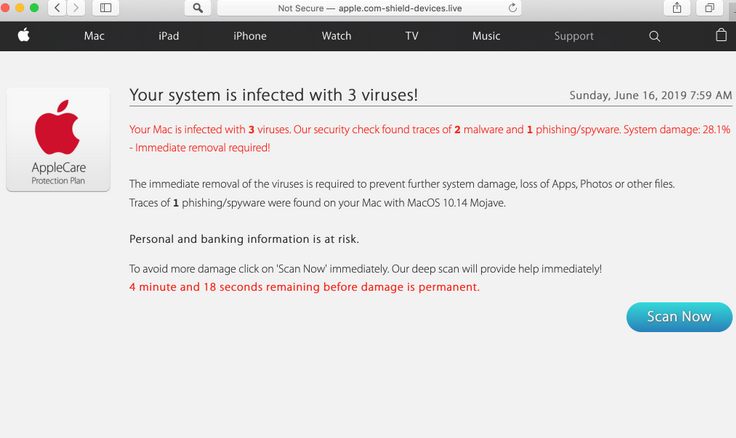
Môžete výskum e. tre456_worm_osx vírus problém tým, že pôjdete on-line a budete okamžite zistiť, že je to falošný varovania používané kybernetickými podvodníkmi, ktorí sa snažia prinútiť vás k stiahnutiu Rogue bezpečnostný softvér pre Mac OS X. Bohužiaľ, stále existuje určité percento ľudí, ktorí môžu byť ľahko oklamaní frustrujúce oznámenia hlási apple.com-Shield-Devices. Live webovej stránky.
Spočiatku, apple.com-shield-devices[.]live zobrazí pop-up okno s uvedením, že táto webová stránka zistila Trojan vírus, ktorý sa nazýva e. tre456_worm_osx. Návštevníci sa vyzývajú, aby okamžite začať proces opravy. Ako je uvedené v texte za pop-up okno, apple.com-shield-devices[.]live našiel stopy dvoch malware a jeden phishing/spyware počítačových infekcií. Ak nebudú odstránené, potom by mohli spôsobiť stratu fotografií, aplikácií a ďalších súborov. Je uvedené, že návštevník bankové informácie sú ohrozené rovnako. Aby sa predišlo ďalšiemu poškodeniu, návštevníci sa vyzývajú, aby kliknite na tlačidlo “Scan Now”. Ak kliknete, začne falošný scan, ktorý detekuje “Tapsnake”, “CronDNS” a “Dubfishicv” vírusy. Tam je “odstrániť vírusy NOW” tlačidlo, ktoré má na stiahnutie aplikácie s názvom Advanced Mac Cleaner, však, to stiahne vyššie uvedené vyčistenie môj Mac nechcené aplikácie. Tak či onak, sa neodporúča dôverovať aplikáciám, ktoré sú ponúkané na klamlivé stránky, ako je apple.com-shield-devices[.]live .
Je veľmi pravdepodobné, že sa apple.com-shield-devices[.]live otvára cez niektoré ďalšie sporné stránky alebo prostredníctvom nainštalovaných nežiaducich aplikácií. Tieto aplikácie sú zvyčajne určené na zhromažďovanie rôznych údajov a slúžia aj používateľom s neželanými reklamami. Zaznamenávajú geolokácie používateľa, adresy IP, zadané vyhľadávacie dopyty, adresy URL navštívených webových lokalít a iné podobné informácie súvisiace s prehľadávaním. Ich vývojári zvyčajne zdieľajú všetky tieto údaje s inými stranami, ktoré ho zneužíva generovať príjmy. Okrem toho tieto PUAs zobrazovať reklamy ako kupóny, bannery, prieskumy, rôzne pop-up okná a tak ďalej. Ak kliknete, otvoria diskutabilné stránky (vrátane stránok apple.com-shield-devices[.]live ) alebo spúšťať skripty, ktoré sťahujú/inštalujú nežiaduci softvér. Ak sú nainštalované aplikácie tohto typu, môžu spôsobovať problémy s bezpečnosťou prehľadávania, ochranou osobných údajov alebo dokonca krádežou identity. Z týchto dôvodov odporúčame odinštalovať všetky PUAs čo najskôr.
apple.com-shield-devices[.]live je podobná ako ostatné stránky tohto typu, napríklad Apple.com-scan-Mac [.] Live, apple.com-štít [.] Live a apple.com-monitor [.] Live. Všetky tieto stránky sú navrhnuté tak, aby trik ľudí do podozrenia, že ich počítače sú infikované vírusmi, ktoré môžu byť odstránené s jedným alebo iným pochybné App. aplikácie, ktoré sú navrhnuté tak, aby spôsobovali presmerovanie na tieto webové lokality, sú zvyčajne propagované ako legitímne nástroje. Avšak, väčšina z nich nefungujú, ako by mal a spôsobiť len problémy.
Ako sa potenciálne nechcené aplikácie nainštalovať do počítača?
Jedným z najpopulárnejších spôsobov, ako trik ľudí do sťahovania a inštalácie nechcené aplikácie je zväzok je do nastavenia iného softvéru. Inými slovami, viazaný predaj je spôsob, ako oklamať používateľov do sťahovania alebo inštalácie PUAs spolu s požadovaným softvérom. Typicky, vývojári nezverejňujú informácie o dodatočne zahrnuté PUAs správne a oni schovať v “vlastné”, “Advanced” a ďalšie podobné nastavenia inštalácie softvéru/download nastavenia. Ľudia, ktorí inštalujú (alebo stiahnu) rôzne softvérové programy bez toho, aby kontrolovali niektorú z dostupných možností nastavenia, zvyčajne umožňujú, aby boli PUAs stiahnuté/inštalované príliš. Ďalším spôsobom, ako neúmyselne sťahovať alebo inštalovať nechcené aplikácie je cez rušivé reklamy, že ak kliknete, spustiť skripty navrhnuté spôsobiť sťahovanie a/alebo inštalácie rôznych nežiaducich aplikácií.
Ako sa vyhnúť inštalácii potenciálne nechcených aplikácií?
Odporúčame sťahovať aplikácie z oficiálnych a dôveryhodných webových stránok a používať iba priame odkazy na stiahnutie pre to. Vyhnite sa používaniu sporných stránok, peer-to-peer sietí, ako je torrent klientov alebo eMule, rôzne tretej strany downloaders, inštalačné a iné podobné nástroje. Skontrolujte, aké sú “vlastné”, “Advanced” a ďalšie podobné nastavenia alebo možnosti a akékoľvek sťahovanie alebo inštaláciu inštalácie. Ak existujú nejaké ponuky na prevzatie alebo inštaláciu ďalších programov, pred dokončením inštalácie ich zrušte. Ak sa pravidelne objavujú rušivé reklamy alebo prehliadač spôsobí presmerovanie na tienisté stránky, potom skontrolujte zoznam nainštalovaných aplikácií (Add-ons, plug-inov, Extensions) vo webovom prehľadávači a odstráňte všetky neznáme, nechcené položky okamžite. Odporúčame urobiť to isté s nechcenými programami nainštalovanými aj v operačnom systéme.
Text uvedený v kontextovom okne a na apple.com-shield-devices[.]live webovej stránke:
Text in a pop-up:
IMMEDIATE ACTION REQUIRED
We have detected a trojan virus (e.tre456_worm_osx) on your Mac.
Press OK to begin the repair process.
Text in a page:
Your system is infected with 3 viruses! Monday, June 17, 2019 11:59 AM
Your Mac is infected with 3 viruses. Our security check found traces of 2 malware and 1 phishing/spyware. System damage: 28.1% – Immediate removal required!
The immediate removal of the viruses is required to prevent further system damage, loss of Apps, Photos or other files.
Traces of 1 phishing/spyware were found on your Mac with MacOS 10.14 Mojave.Personal and banking information is at risk.
To avoid more damage click on ‘Scan Now’ immediately. Our deep scan will provide help immediately!
4 minute and 15 seconds remaining before damage is permanent.Scan Now
Ako odstrániť apple.com-Shield-Devices. Live?
Jediné pracovné riešenie pre úplné odstránenie apple.com-Shield-Devices. Live pop-up je odhaliť a odstrániť adware ovládanie vášho prehliadača a spôsobuje vyššie uvedené presmerovanie. Ak chcete skontrolovať svoj Mac manuálne, postupujte podľa týchto krokov:
- otvorený Finder;
- kliknite na “aplikácie”;
- Pozrite sa na podozrivé programy, ako je MyShopCoupon, MyCouponSmart, presunúť ich do koša;
- Prejdite na “systémové nastavenia”;
- prístup “profily”;
- odstrániť podozrivé profily, ktoré by mohli ovládať nastavenia vášho prehliadača a spôsobiť neželané presmerovanie.
Podobne môžete skontrolovať dostupné rozšírenia prehľadávača (Add-ons), ktoré vám neboli autorizované. Môžu byť ďalším dôvodom vysvetľujúcim apple.com-Shield-Devices. Live pop-up podvod vo vašom Macu. Vypnite a odstráňte rozšírenia tretej strany a potom reštartujte počítač Mac. Tieto Manuálny postup by mal vyriešiť väčšinu problémov, však, existujú prípady, kedy adware zacielenie počítačov Mac stále tajne zostáva v systéme a spôsobuje iné problémy. Je dôležité, aby ste výskum Mac dôkladnejšie odkazom na osvedčené anti-virus softvér. Bude vykonávať komplexné vyšetrovanie vašich problémov Mac a bude objavovať všetky ostatné škodlivé položky, ktoré môžu byť stále aktívne a spôsobuje nezvyčajné správanie. Vaše existujúce Anti-Virus pre Mac nechránila, takže je čas prejsť na iný program, ktorý bude vykonávať ochrannú funkciu v oveľa lepším spôsobom.
Okamžité automatické odstránenie apple.com-Shield-Devices. Live pop-up:
Ručné odstránenie hrozieb môže byť zdĺhavý a zložitý proces, ktorý vyžaduje pokročilé počítačové zručnosti. Combo Cleaner je profesionálny automatický malware odstránenie nástroj, ktorý sa odporúča zbaviť apple.com-Shield-Devices. Live pop-up. Stiahnite si ho kliknutím na tlačidlo nižšie:
Offers
Stiahnuť nástroj pre odstránenieto scan for apple.com-shield-devices[.]liveUse our recommended removal tool to scan for apple.com-shield-devices[.]live. Trial version of provides detection of computer threats like apple.com-shield-devices[.]live and assists in its removal for FREE. You can delete detected registry entries, files and processes yourself or purchase a full version.
More information about SpyWarrior and Uninstall Instructions. Please review SpyWarrior EULA and Privacy Policy. SpyWarrior scanner is free. If it detects a malware, purchase its full version to remove it.

Prezrite si Podrobnosti WiperSoft WiperSoft je bezpečnostný nástroj, ktorý poskytuje real-time zabezpečenia pred možnými hrozbami. Dnes mnohí používatelia majú tendenciu stiahnuť softvér ...
Na stiahnutie|viac


Je MacKeeper vírus?MacKeeper nie je vírus, ani je to podvod. I keď existujú rôzne názory na program na internete, veľa ľudí, ktorí nenávidia tak notoricky program nikdy používal to, a sú ...
Na stiahnutie|viac


Kým tvorcovia MalwareBytes anti-malware nebol v tejto činnosti dlho, robia sa na to s ich nadšenie prístup. Štatistiky z týchto stránok ako CNET ukazuje, že bezpečnostný nástroj je jedným ...
Na stiahnutie|viac
Quick Menu
krok 1. Odinštalovať apple.com-shield-devices[.]live a súvisiace programy.
Odstrániť apple.com-shield-devices[.]live z Windows 8
Pravým-kliknite v ľavom dolnom rohu obrazovky. Akonáhle rýchly prístup Menu sa objaví, vyberte Ovládací Panel Vyberte programy a funkcie a vyberte odinštalovať softvér.
![Delete apple.com-shield-devices[.]live from Windows 8](https://www.2-remove-virus.com/wp-content/uploads/2016/08/delete-ci-167-from-windows-8.jpg)
![Delete apple.com-shield-devices[.]live from Windows 8](https://www.2-remove-virus.com/wp-content/uploads/2016/08/delete-ci-167-from-windows-8.jpg)
Odinštalovať apple.com-shield-devices[.]live z Windows 7
Kliknite na tlačidlo Start → Control Panel → Programs and Features → Uninstall a program.
![Uninstall apple.com-shield-devices[.]live from Windows 7](https://www.2-remove-virus.com/wp-content/uploads/2016/08/uninstall-ci-167-from-windows-7.jpg)
![Uninstall apple.com-shield-devices[.]live from Windows 7](https://www.2-remove-virus.com/wp-content/uploads/2016/08/uninstall-ci-167-from-windows-7.jpg)
Odstrániť apple.com-shield-devices[.]live z Windows XP
Kliknite na Start → Settings → Control Panel. Vyhľadajte a kliknite na tlačidlo → Add or Remove Programs.
![Remove apple.com-shield-devices[.]live from Windows XP](https://www.2-remove-virus.com/wp-content/uploads/2016/08/remove-ci-167-from-windows-xp.jpg)
![Remove apple.com-shield-devices[.]live from Windows XP](https://www.2-remove-virus.com/wp-content/uploads/2016/08/remove-ci-167-from-windows-xp.jpg)
Odstrániť apple.com-shield-devices[.]live z Mac OS X
Kliknite na tlačidlo prejsť v hornej ľavej časti obrazovky a vyberte aplikácie. Vyberte priečinok s aplikáciami a vyhľadať apple.com-shield-devices[.]live alebo iné podozrivé softvér. Teraz kliknite pravým tlačidlom na každú z týchto položiek a vyberte položku presunúť do koša, potom vpravo kliknite na ikonu koša a vyberte položku Vyprázdniť kôš.
![apple.com-shield-devices[.]live removal from MAC OS X](https://www.2-remove-virus.com/wp-content/uploads/2016/08/ci-167-removal-from-mac-os-x.jpg)
![apple.com-shield-devices[.]live removal from MAC OS X](https://www.2-remove-virus.com/wp-content/uploads/2016/08/ci-167-removal-from-mac-os-x.jpg)
krok 2. Odstrániť apple.com-shield-devices[.]live z vášho prehliadača
Ukončiť nechcené rozšírenia programu Internet Explorer
- Kliknite na ikonu ozubeného kolesa a prejdite na spravovať doplnky.
![apple.com-shield-devices[.]live IE gear](//www.2-remove-virus.com/wp-content/plugins/a3-lazy-load/assets/images/lazy_placeholder.gif)
![apple.com-shield-devices[.]live IE gear](https://www.2-remove-virus.com/wp-content/uploads/2016/08/ci-167-ie-gear.png)
- Vyberte panely s nástrojmi a rozšírenia a odstrániť všetky podozrivé položky (okrem Microsoft, Yahoo, Google, Oracle alebo Adobe)
![apple.com-shield-devices[.]live IE toolbars and extensions](//www.2-remove-virus.com/wp-content/plugins/a3-lazy-load/assets/images/lazy_placeholder.gif)
![apple.com-shield-devices[.]live IE toolbars and extensions](https://www.2-remove-virus.com/wp-content/uploads/2016/08/ci-167-ie-toolbars-and-extensions.png)
- Ponechajte okno.
Zmena domovskej stránky programu Internet Explorer sa zmenil vírus:
- Kliknite na ikonu ozubeného kolesa (ponuka) na pravom hornom rohu vášho prehliadača a kliknite na položku Možnosti siete Internet.
![apple.com-shield-devices[.]live IE gear](//www.2-remove-virus.com/wp-content/plugins/a3-lazy-load/assets/images/lazy_placeholder.gif)
![apple.com-shield-devices[.]live IE gear](https://www.2-remove-virus.com/wp-content/uploads/2016/08/ci-167-ie-gear-1.png)
- Vo všeobecnosti kartu odstrániť škodlivé URL a zadajte vhodnejšie doménové meno. Stlačte tlačidlo Apply pre uloženie zmien.
![apple.com-shield-devices[.]live IE toolbars and extensions](//www.2-remove-virus.com/wp-content/plugins/a3-lazy-load/assets/images/lazy_placeholder.gif)
![apple.com-shield-devices[.]live IE toolbars and extensions](https://www.2-remove-virus.com/wp-content/uploads/2016/08/ci-167-ie-toolbars-and-extensions-1.png)
Obnovenie prehliadača
- Kliknite na ikonu ozubeného kolesa a presunúť do možnosti internetu.
![apple.com-shield-devices[.]live IE options](//www.2-remove-virus.com/wp-content/plugins/a3-lazy-load/assets/images/lazy_placeholder.gif)
![apple.com-shield-devices[.]live IE options](https://www.2-remove-virus.com/wp-content/uploads/2016/08/ci-167-ie-options.png)
- Otvorte kartu Spresnenie a stlačte tlačidlo Reset.
![apple.com-shield-devices[.]live IE reset browser](//www.2-remove-virus.com/wp-content/plugins/a3-lazy-load/assets/images/lazy_placeholder.gif)
![apple.com-shield-devices[.]live IE reset browser](https://www.2-remove-virus.com/wp-content/uploads/2016/08/ci-167-ie-reset-browser.png)
- Vyberte odstrániť osobné nastavenia a vyberte obnoviť jeden viac času.
![apple.com-shield-devices[.]live IE reset](//www.2-remove-virus.com/wp-content/plugins/a3-lazy-load/assets/images/lazy_placeholder.gif)
![apple.com-shield-devices[.]live IE reset](https://www.2-remove-virus.com/wp-content/uploads/2016/08/ci-167-ie-reset.png)
- Ťuknite na položku Zavrieť a nechať váš prehliadač.
![apple.com-shield-devices[.]live IE close](//www.2-remove-virus.com/wp-content/plugins/a3-lazy-load/assets/images/lazy_placeholder.gif)
![apple.com-shield-devices[.]live IE close](https://www.2-remove-virus.com/wp-content/uploads/2016/08/ci-167-ie-close.png)
- Ak ste neboli schopní obnoviť nastavenia svojho prehliadača, zamestnávať renomovanej anti-malware a skenovať celý počítač s ním.
Vymazať apple.com-shield-devices[.]live z Google Chrome
- Prístup k ponuke (pravom hornom rohu okna) a vyberte nastavenia.
![apple.com-shield-devices[.]live Chrome menu](//www.2-remove-virus.com/wp-content/plugins/a3-lazy-load/assets/images/lazy_placeholder.gif)
![apple.com-shield-devices[.]live Chrome menu](https://www.2-remove-virus.com/wp-content/uploads/2016/08/ci-167-chrome-menu.png)
- Vyberte rozšírenia.
![apple.com-shield-devices[.]live Chrome settings](//www.2-remove-virus.com/wp-content/plugins/a3-lazy-load/assets/images/lazy_placeholder.gif)
![apple.com-shield-devices[.]live Chrome settings](https://www.2-remove-virus.com/wp-content/uploads/2016/08/ci-167-chrome-settings.png)
- Odstránenie podozrivých prípon zo zoznamu kliknutím na položku kôš vedľa nich.
![apple.com-shield-devices[.]live Chrome extensions remove](//www.2-remove-virus.com/wp-content/plugins/a3-lazy-load/assets/images/lazy_placeholder.gif)
![apple.com-shield-devices[.]live Chrome extensions remove](https://www.2-remove-virus.com/wp-content/uploads/2016/08/ci-167-chrome-extensions-remove.png)
- Ak si nie ste istí, ktoré rozšírenia odstrániť, môžete ich dočasne vypnúť.
![apple.com-shield-devices[.]live Chrome extensions disable](//www.2-remove-virus.com/wp-content/plugins/a3-lazy-load/assets/images/lazy_placeholder.gif)
![apple.com-shield-devices[.]live Chrome extensions disable](https://www.2-remove-virus.com/wp-content/uploads/2016/08/ci-167-chrome-extensions-disable.png)
Reset Google Chrome domovskú stránku a predvolený vyhľadávač Ak bolo únosca vírusom
- Stlačením na ikonu ponuky a kliknutím na tlačidlo nastavenia.
![apple.com-shield-devices[.]live Chrome menu](//www.2-remove-virus.com/wp-content/plugins/a3-lazy-load/assets/images/lazy_placeholder.gif)
![apple.com-shield-devices[.]live Chrome menu](https://www.2-remove-virus.com/wp-content/uploads/2016/08/ci-167-chrome-menu-1.png)
- Pozrite sa na "Otvoriť konkrétnu stránku" alebo "Nastavenie strany" pod "na štarte" možnosť a kliknite na nastavenie stránky.
![apple.com-shield-devices[.]live Chrome settings](//www.2-remove-virus.com/wp-content/plugins/a3-lazy-load/assets/images/lazy_placeholder.gif)
![apple.com-shield-devices[.]live Chrome settings](https://www.2-remove-virus.com/wp-content/uploads/2016/08/ci-167-chrome-settings-1.png)
- V inom okne odstrániť škodlivý Hľadať stránky a zadať ten, ktorý chcete použiť ako domovskú stránku.
![apple.com-shield-devices[.]live Chrome extensions remove](//www.2-remove-virus.com/wp-content/plugins/a3-lazy-load/assets/images/lazy_placeholder.gif)
![apple.com-shield-devices[.]live Chrome extensions remove](https://www.2-remove-virus.com/wp-content/uploads/2016/08/ci-167-chrome-extensions-remove-1.png)
- V časti Hľadať vyberte spravovať vyhľadávače. Keď vo vyhľadávačoch..., odstrániť škodlivý Hľadať webové stránky. Ponechajte len Google, alebo vaše preferované vyhľadávací názov.
![apple.com-shield-devices[.]live Chrome extensions disable](//www.2-remove-virus.com/wp-content/plugins/a3-lazy-load/assets/images/lazy_placeholder.gif)
![apple.com-shield-devices[.]live Chrome extensions disable](https://www.2-remove-virus.com/wp-content/uploads/2016/08/ci-167-chrome-extensions-disable-1.png)
![apple.com-shield-devices[.]live Chrome extensions disable](//www.2-remove-virus.com/wp-content/plugins/a3-lazy-load/assets/images/lazy_placeholder.gif)
![apple.com-shield-devices[.]live Chrome extensions disable](https://www.2-remove-virus.com/wp-content/uploads/2016/08/ci-167-chrome-extensions-disable-2.png)
Obnovenie prehliadača
- Ak prehliadač stále nefunguje ako si prajete, môžete obnoviť jeho nastavenia.
- Otvorte menu a prejdite na nastavenia.
![apple.com-shield-devices[.]live Chrome settings more](//www.2-remove-virus.com/wp-content/plugins/a3-lazy-load/assets/images/lazy_placeholder.gif)
![apple.com-shield-devices[.]live Chrome settings more](https://www.2-remove-virus.com/wp-content/uploads/2016/08/ci-167-chrome-settings-more.png)
- Stlačte tlačidlo Reset na konci stránky.
![apple.com-shield-devices[.]live Chrome advanced menu](//www.2-remove-virus.com/wp-content/plugins/a3-lazy-load/assets/images/lazy_placeholder.gif)
![apple.com-shield-devices[.]live Chrome advanced menu](https://www.2-remove-virus.com/wp-content/uploads/2016/08/ci-167-chrome-advanced-menu.png)
- Ťuknite na položku Reset tlačidlo ešte raz do poľa potvrdenie.
![apple.com-shield-devices[.]live Chrome reset](//www.2-remove-virus.com/wp-content/plugins/a3-lazy-load/assets/images/lazy_placeholder.gif)
![apple.com-shield-devices[.]live Chrome reset](https://www.2-remove-virus.com/wp-content/uploads/2016/08/ci-167-chrome-reset.png)
- Ak nemôžete obnoviť nastavenia, nákup legitímne anti-malware a scan vášho PC.
Odstrániť apple.com-shield-devices[.]live z Mozilla Firefox
- V pravom hornom rohu obrazovky, stlačte menu a vyberte položku Doplnky (alebo kliknite Ctrl + Shift + A súčasne).
![apple.com-shield-devices[.]live Firefox add ons](//www.2-remove-virus.com/wp-content/plugins/a3-lazy-load/assets/images/lazy_placeholder.gif)
![apple.com-shield-devices[.]live Firefox add ons](https://www.2-remove-virus.com/wp-content/uploads/2016/08/ci-167-firefox-add-ons.png)
- Premiestniť do zoznamu prípon a doplnky a odinštalovať všetky neznáme a podozrivé položky.
![apple.com-shield-devices[.]live Firefox extensions](//www.2-remove-virus.com/wp-content/plugins/a3-lazy-load/assets/images/lazy_placeholder.gif)
![apple.com-shield-devices[.]live Firefox extensions](https://www.2-remove-virus.com/wp-content/uploads/2016/08/ci-167-firefox-extensions.png)
Mozilla Firefox homepage zmeniť, ak to bolo menene vírus:
- Klepnite na menu (v pravom hornom rohu), vyberte položku Možnosti.
![apple.com-shield-devices[.]live Firefox reset confirm](//www.2-remove-virus.com/wp-content/plugins/a3-lazy-load/assets/images/lazy_placeholder.gif)
![apple.com-shield-devices[.]live Firefox reset confirm](https://www.2-remove-virus.com/wp-content/uploads/2016/08/ci-167-firefox-reset-confirm-1.png)
- Na karte Všeobecné odstráňte škodlivých URL a zadať vhodnejšie webové stránky alebo kliknite na tlačidlo Obnoviť predvolené.
![apple.com-shield-devices[.]live Firefox reset confirm](//www.2-remove-virus.com/wp-content/plugins/a3-lazy-load/assets/images/lazy_placeholder.gif)
![apple.com-shield-devices[.]live Firefox reset confirm](https://www.2-remove-virus.com/wp-content/uploads/2016/08/ci-167-firefox-reset-confirm.jpg)
- Stlačením OK uložte tieto zmeny.
Obnovenie prehliadača
- Otvorte menu a kliknite na tlačidlo Pomocník.
![apple.com-shield-devices[.]live Firefox help](//www.2-remove-virus.com/wp-content/plugins/a3-lazy-load/assets/images/lazy_placeholder.gif)
![apple.com-shield-devices[.]live Firefox help](https://www.2-remove-virus.com/wp-content/uploads/2016/08/ci-167-firefox-help.png)
- Vyberte informácie o riešení problémov.
![apple.com-shield-devices[.]live Firefox troubleshooting](//www.2-remove-virus.com/wp-content/plugins/a3-lazy-load/assets/images/lazy_placeholder.gif)
![apple.com-shield-devices[.]live Firefox troubleshooting](https://www.2-remove-virus.com/wp-content/uploads/2016/08/ci-167-firefox-troubleshooting.png)
- Stlačte obnoviť Firefox.
![apple.com-shield-devices[.]live Firefox reset](//www.2-remove-virus.com/wp-content/plugins/a3-lazy-load/assets/images/lazy_placeholder.gif)
![apple.com-shield-devices[.]live Firefox reset](https://www.2-remove-virus.com/wp-content/uploads/2016/08/ci-167-firefox-reset.png)
- V dialógovom okne potvrdenia kliknite na tlačidlo Obnoviť Firefox raz.
![apple.com-shield-devices[.]live Firefox reset confirm](//www.2-remove-virus.com/wp-content/plugins/a3-lazy-load/assets/images/lazy_placeholder.gif)
![apple.com-shield-devices[.]live Firefox reset confirm](https://www.2-remove-virus.com/wp-content/uploads/2016/08/ci-167-firefox-reset-confirm.png)
- Ak ste schopní obnoviť Mozilla Firefox, prehľadať celý počítač s dôveryhodné anti-malware.
Odinštalovať apple.com-shield-devices[.]live zo Safari (Mac OS X)
- Prístup do ponuky.
- Vybrať predvoľby.
![apple.com-shield-devices[.]live Safari menu](//www.2-remove-virus.com/wp-content/plugins/a3-lazy-load/assets/images/lazy_placeholder.gif)
![apple.com-shield-devices[.]live Safari menu](https://www.2-remove-virus.com/wp-content/uploads/2016/08/ci-167-safari-menu.png)
- Prejdite na kartu rozšírenia.
![apple.com-shield-devices[.]live Safari extensions](//www.2-remove-virus.com/wp-content/plugins/a3-lazy-load/assets/images/lazy_placeholder.gif)
![apple.com-shield-devices[.]live Safari extensions](https://www.2-remove-virus.com/wp-content/uploads/2016/08/ci-167-safari-extensions.png)
- Kliknite na tlačidlo odinštalovať vedľa nežiaduce apple.com-shield-devices[.]live a zbaviť všetky ostatné neznáme položky rovnako. Ak si nie ste istí, či rozšírenie je spoľahlivá, alebo nie, jednoducho zrušte začiarknutie políčka Povoliť na dočasné vypnutie.
- Reštartujte Safari.
Obnovenie prehliadača
- Klepnite na ikonu ponuky a vyberte položku Reset Safari.
![apple.com-shield-devices[.]live Safari reset menu](//www.2-remove-virus.com/wp-content/plugins/a3-lazy-load/assets/images/lazy_placeholder.gif)
![apple.com-shield-devices[.]live Safari reset menu](https://www.2-remove-virus.com/wp-content/uploads/2016/08/ci-167-safari-reset-menu.png)
- Vybrať možnosti, ktoré chcete obnoviť (často všetky z nich sú vopred) a stlačte tlačidlo Reset.
![apple.com-shield-devices[.]live Safari reset](//www.2-remove-virus.com/wp-content/plugins/a3-lazy-load/assets/images/lazy_placeholder.gif)
![apple.com-shield-devices[.]live Safari reset](https://www.2-remove-virus.com/wp-content/uploads/2016/08/ci-167-safari-reset.png)
- Ak nemôžete obnoviť prehliadač, skenovať celý PC s autentické malware odobratie softvéru.
Site Disclaimer
2-remove-virus.com is not sponsored, owned, affiliated, or linked to malware developers or distributors that are referenced in this article. The article does not promote or endorse any type of malware. We aim at providing useful information that will help computer users to detect and eliminate the unwanted malicious programs from their computers. This can be done manually by following the instructions presented in the article or automatically by implementing the suggested anti-malware tools.
The article is only meant to be used for educational purposes. If you follow the instructions given in the article, you agree to be contracted by the disclaimer. We do not guarantee that the artcile will present you with a solution that removes the malign threats completely. Malware changes constantly, which is why, in some cases, it may be difficult to clean the computer fully by using only the manual removal instructions.
